Anleitung: Youtube Videos als MP3 gratis downloaden
Auch wenn es inzwischen mit Portalen wie tape.tv weitaus angenehmere Online-Angebote für Musikvideos gibt: Youtube bleibt für viele Internet-User die wichtigste Quelle, um neue Musik-Clips aufzustöbern. Hier zeigen wir Euch vier kostenlose Varianten, wie Ihr die Tonspur aus den Videos als MP3-Datei auf Euren PC übertragen könnt.
Variante 1: Benutzung eines Online-Dienstes
Mit diversen Online-Diensten lässt sich die Tonspur des Youtube-Videos in eine MP3-Datei konvertieren. Zum Beispiel mit dem kostenlosen Dienst Video2Mp3. Damit können nicht nur die Tonspuren von Youtube konvertiert oder extrahiert werden. Das Programm funktioniert auch mit anderen Video-Online-Portalen wie etwa MyVideo, Sevenload oder Clipfish.
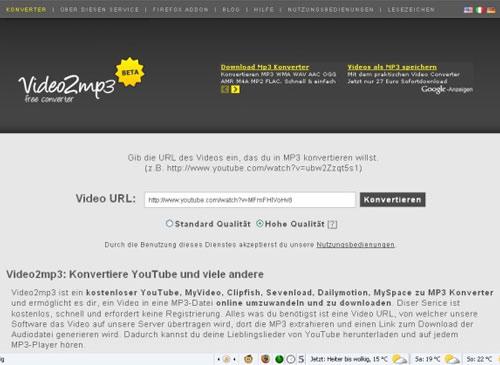
Und so funktioniert es: Öffnet die deutsche Version des Online-Dienstes unter www.video2mp3.net und kopiert die URL des Youtube-Videos in die Betreffzeile. Wählt gleichzeitig bei den Optionen „Hohe Qualität“ aus, um die bestmögliche MP 3 Variante zu bekommen. Nach einigen Minuten bekommt Ihr dann einen Link angezeigt, mit dem Ihr die umgewandelte MP3-Datei herunterladen könnte.
Variante 2: Nutzung eines Firefox-Add-Ons
Wenn Ihr mit Firefox surft, könnte Ihr video2mp3 auch direkt als Add-On installieren, und damit in Zukunft Eure MP3-Dateien mit noch weniger Klicks erstellen. Geht dazu in den Firefox-Add-Ons auf Erweiterungen und wählt den Dienst video2mp3.net aus.
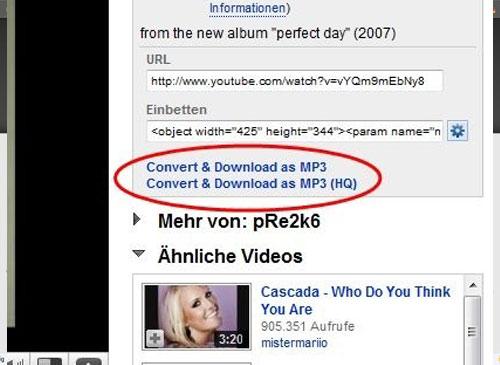
Nachem Ihr das Add-On installiert habt, bekommt Ihr nun direkt unter den Youtube-Videos einen Link angezeigt, um die Tonspur zu konvertieren und herunterzuladen. Das Ganze funktioniert auch bei einigen anderen Online-Video-Plattformen.
Variante 3: MP3-Konvertierung per Freeware
Neben dem Online-Dienst video2mp3.net gibt es eine ganze Reihe von Freeware-Programmen, mit dem sich die Tonspur aus Youtube-Videos zeihen lässt. So gibt es zum Beispiel den Free Youtube to MP3 Converter. Im Gegensatz zu video2mp3 lädt dieses Programm die Videos zunächst auf die Festplatte und startet erst dann mit dem Konvertirungs-Prozess.
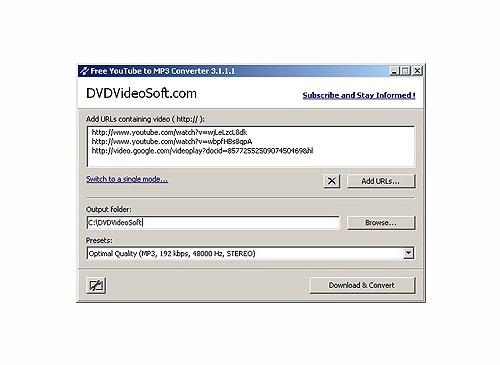
Auch hier müssen einfach die URLs der Videos, die man gerne konvertieren möchte, in die Betreffzeile des Programms kopiert werden. Dabei lassen sich beliebig viele URLs in einem Abwasch bearbeiten. Ebenfalls können sechs verschiedene Qualitätsstufen ausgewählt werden, und die Tonspur nicht nur ins MP3 sondern auch ins Wave-Format umgewandelt werden. Um den Konvertierungs-Prozess zu beschleunigen, empfiehl sich, vor dem Konvertierungsprozess alle Häckchen bei den Toolbars zu entfernen.
Variante 4: Manuelles Konvertieren
Eine Variante, die mit quasi jedem Videoportal funktioniert. Zunächst ladet ihr das Video auf Eure Festplatte. Dort benutzt ihr dann einen Dienst, der auf das Dateiformat des Videos zugeschnitten ist. In der Regel haben die Videos entweder das Formal FLV oder das Format MP4. Die Tonspur von FLV-Videos kann mit dem Programm FLV extract extrahiert werden, ohne dass dazu eine Konvertierung nötig ist. Lasst bei FLVExtraxt nur die Funktion „Audio“ aktiviert und kopiert dann die Dateien in das Porgammfenster, die ihr gerne extrahieren wollt.
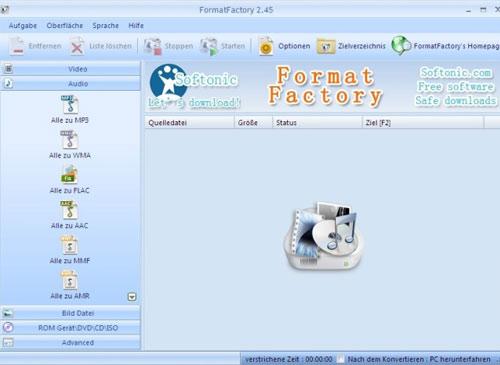
Bei MP4-Videos empfiehlt sich die Freeware FormatFactory. Hier wählt Ihr zunächst die Option „Audio“ und dann den Menüpunkt „Alle zu MP3“ aus. Im nächsten Schritt könnt Ihr dann Eure MP4 „Dateien hinzufügen“. Nachdem Ihr das Zielverzeichnis bestimmt habt, müsst Ihr noch einmal auf OK klicken und dann im Hauptmenü auf „Start“ klicken.
Quelle: pcwelt.de

 PewDiePie und sein Vermögen – Wie viel verdient der Youtube ...
PewDiePie und sein Vermögen – Wie viel verdient der Youtube ... YouTube.de: Die 20 lustigsten Videos aller Zeiten
YouTube.de: Die 20 lustigsten Videos aller Zeiten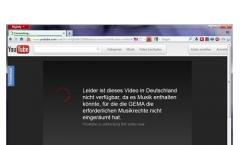 YouTube Sperre umgehen mit ProxTube für Chrome und Firefox
YouTube Sperre umgehen mit ProxTube für Chrome und Firefox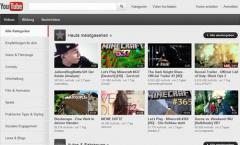 YouTube.com: Filme und Serien kaufen wie bei Maxdome und iTunes
YouTube.com: Filme und Serien kaufen wie bei Maxdome und iTunes Google Android 4.0: Paramount verleiht Filme über Google Play und ...
Google Android 4.0: Paramount verleiht Filme über Google Play und ...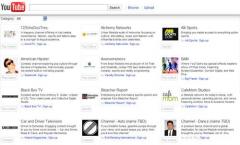 Youtube.com wird TV-Sender: Videokanäle von Madonna, Ashton Kutcher & ...
Youtube.com wird TV-Sender: Videokanäle von Madonna, Ashton Kutcher & ...
 Kostenlos 10.000 Filme gucken online und ohne Download
Kostenlos 10.000 Filme gucken online und ohne Download Die 10 Besten kostenlosen Fotobearbeitungsprogramme für Windows
Die 10 Besten kostenlosen Fotobearbeitungsprogramme für Windows 500 Kinofilme bei YouTube kostenlos online anschauen
500 Kinofilme bei YouTube kostenlos online anschauen Microsoft Office Lizenz auf zwei PCs gleichzeitig nutzen?
Microsoft Office Lizenz auf zwei PCs gleichzeitig nutzen? Anleitung: iPhone auf Werkseinstellungen zurücksetzen und Daten sicher ...
Anleitung: iPhone auf Werkseinstellungen zurücksetzen und Daten sicher ... Facebook Smileys: 25 Versteckte und geheime Smilie-Codes für den Facebook ...
Facebook Smileys: 25 Versteckte und geheime Smilie-Codes für den Facebook ... YouTube.de: Die 20 lustigsten Videos aller Zeiten
YouTube.de: Die 20 lustigsten Videos aller Zeiten Bollywood Filme kostenlos online anschauen
Bollywood Filme kostenlos online anschauen Top 10 Liste: Die 25 besten Horrorfilme aller Zeiten ab 18 und 16
Top 10 Liste: Die 25 besten Horrorfilme aller Zeiten ab 18 und 16 Xhamster Nutzer auch von Streaming-Abmahnung betroffen?
Xhamster Nutzer auch von Streaming-Abmahnung betroffen? Verbotene Filme: Liste von Index-Horrorfilmen in Deutschland
Verbotene Filme: Liste von Index-Horrorfilmen in Deutschland Amazon anrufen: Kostenlose Telefonnummer der Kunden-Hotline
Amazon anrufen: Kostenlose Telefonnummer der Kunden-Hotline
Top Kategorien
Durchsuchen Sie unsere Top-Kategorien.
Copyright © 2009 - 2025 | Preisgenau.de | Alle Rechte vorbehalten




